《我的世界》是一款风靡全球的沙盒游戏,玩家可以在一个开放的世界中自由探索和创造。在这个方块构建的宇宙里,除了建筑和冒险以外,光影效果也可以为游戏增添很多视觉上的冲击力。很多玩家希望为自己的《我的世界》加上光影效果,以提升游戏体验。那么,接下来就为大家介绍一下如何在我的世界Java版中添加光影。
首先,想要在《我的世界》中使用光影效果,我们需要进行一些准备工作。确保你的电脑配置能够支持光影,因为光影效果会消耗较多的CPU和GPU资源,低配置的电脑可能会导致游戏卡顿。
其次,我们需要下载OptiFine,这是一个非常受欢迎的Minecraft优化工具,它不仅优化了游戏的性能,还允许玩家使用各种光影包和材质包。打开浏览器,搜索“OptiFine”,然后下载对应你游戏版本的安装包,安装完成后,加入光影效果就简单多了。
在成功安装OptiFine后,启动《我的世界》,在主菜单中选择“设置”—“视频设置”,你会看到“光影”选项。点击进入后,你可以看到“光影包”这一栏。最初可能是空的,下面是如何添加光影包的步骤。

接下来,前往一些光影包的下载网站,如“光影官方网站”或“CurseForge”等,寻找适合你的光影包。下载完成后,将光影包文件(通常是.zip格式)拷贝到Minecraft的光影目录中。这个目录一般可以通过以下路径找到:
C:\Users\你的用户名\AppData\Roaming\.minecraft\shaderpacks
将下载的光影包粘贴到这个文件夹中后,回到《我的世界》游戏,重新进入“视频设置”中的“光影”选项,现在你应该能看到刚才下载的光影包了,选择它并确认即可。
此外,如果希望获得更好的光影效果,可以尝试不同的光影包,例如“Sildur’s Shaders”、“SEUS Shaders”等,它们各有特色,可以根据自己的喜好下载尝试。
需要注意的是,启用光影效果后,游戏可能会因为光影的复杂计算而降低帧率。因此,在设置中调整一些其他视频选项,如渲染距离、粒子效果等,可以帮助提升游戏流畅度。在光影的世界中,有时为了更好的效果你可能需要在设置上做出一些取舍。
最后,启用光影效果后,建议在游戏中稍微调整一下,观察不同环境下光影的变化,例如在白天和晚上,或者不同天气(雨、雪)下光影效果的差异。这不仅可以给你带来更好的视觉体验,也能够为你在游戏中的建筑和冒险增添更多乐趣。

总结来说,添加光影效果不会太复杂,只要按照以上步骤进行操作,就能够在《我的世界Java版》中享受到更为绚丽的光影效果。希望大家都能在这个立方体的天空下,体验到更为精彩的冒险!